重装系统可以解决电脑问题,让用户体验全新的系统。但有用户因为设置不当,重装系统后重启电脑一直蓝屏,无法进入系统。遇到这种情况时应该怎么样去解决呢?下面就让小编给大家带来重装系统后重启蓝屏的解决方法。
原因分析
出现这种状况,绝大多数的原因是用户所使用的电脑中BIOS里的硬盘模式对当前系统不兼容所跳出的提示。
解决方法
我们需要进入BIOS设置IDE模式。由于不同品牌机所操作的BIOS步骤不同,这里我们以Award Bios为例子进行操作。进入到BIOS界面之后,寻找到如上图的选项“Integrated Peripherals”回车进入,进入之后找到“PCH SATA Control Mode”的选项,打开之后这里会出现3个模式选择。
IDE模式是针对我们安装xp系统所兼容的硬盘模式;RAID模式是在我们有多快硬盘时所需要用到的磁盘阵列模式,一般推荐多硬盘用户和专业用户使用;AHCI模式是针对我们安装win7系统所兼容的硬盘模式。用户可根据我们当前所安装的系统版本选择想对应的硬盘模式。
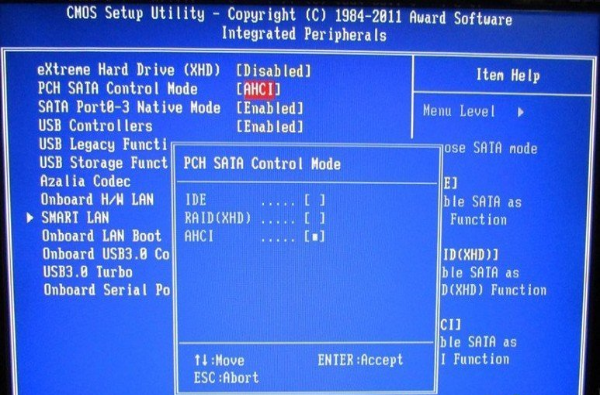
以上就是小编给大家带来的重装系统后重启蓝屏的解决方法。如果重装系统后出现蓝屏,可以通过BIOS设置IDE硬盘模式。重装系统建议使用韩博士装机大师进行一键重装,简单方便。

